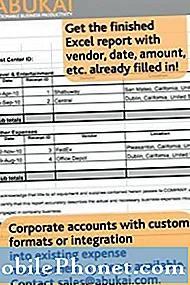El #Samsung #Galaxy # A40 es un modelo de teléfono inteligente Android de gama media premium que se lanzó a principios de este año. Tiene una calidad de construcción sólida hecha de un cuerpo de plástico y una pantalla Super AMOLED de 5.9 pulgadas con una resolución de 1080 x 2340 píxeles. Utiliza un sistema de cámara trasera dual y una sola cámara selfie de 25MP en la parte delantera. Debajo del capó hay un procesador Exynos 7904 octa core que está emparejado con 4 GB de RAM. Aunque este es un dispositivo de rendimiento sólido, hay casos en los que pueden ocurrir ciertos problemas que abordaremos hoy. En esta última entrega de nuestra serie de solución de problemas, abordaremos el problema del Samsung Galaxy A40 no se cargará.
Si posee un Samsung Galaxy A40 o cualquier otro dispositivo Android, no dude en contactarnos mediante este formulario. Estaremos más que felices de ayudarlo con cualquier inquietud que pueda tener con su dispositivo. Este es un servicio gratuito que ofrecemos sin condiciones. Sin embargo, le pedimos que cuando se comunique con nosotros trate de ser lo más detallado posible para que se pueda realizar una evaluación precisa y se pueda dar la solución correcta.
Cómo arreglar el Samsung Galaxy A40 no se carga el problema
Asegúrese de que su teléfono esté funcionando con la última versión del software antes de realizar los pasos de solución de problemas recomendados que se enumeran a continuación. Si hay una actualización disponible, le sugiero que la descargue e instale primero. Esto minimiza la posibilidad de que el problema sea causado por una versión de software desactualizada.
Asegúrese de que la unidad del cargador esté funcionando
Lo primero que deberá hacer en este caso es eliminar la posibilidad de que el problema sea causado por una unidad de carga defectuosa. Hay dos partes en un cargador y estas son el cable de carga USB y el adaptador. El cable generalmente se daña fácilmente, por lo que es mejor intentar usar un cable de carga diferente. También debería intentar usar un adaptador diferente para cargar su teléfono.
Cargue desde una toma de corriente diferente
Hay ocasiones en las que el problema se debe a una toma de corriente que no funciona. Para eliminar esta posibilidad, debería intentar conectar el cargador a una toma de corriente diferente. Tenga en cuenta que es mejor no enchufar el adaptador a un cable de extensión, sino enchufarlo directamente a la toma de corriente si tiene este problema.
Verifique el puerto de carga del teléfono
La presencia de suciedad o escombros atascados en el puerto de carga del teléfono generalmente puede causar problemas de carga. Asegúrese de que el puerto de carga del teléfono esté libre de residuos soplando aire hacia él. En caso de que el puerto de carga del teléfono esté mojado, primero debe secarlo dejando el teléfono en un lugar fresco durante unas horas. El líquido presente en el puerto se evaporará naturalmente. Comprueba si el Samsung Galaxy A40 no se carga. El problema persiste.
Intente cargar el teléfono desde el puerto USB de una computadora
Si no puede cargar el teléfono con su adaptador de pared, intente conectar el teléfono a un puerto USB de la computadora. Su teléfono aún se cargará de esta manera, pero será un proceso más lento. Si su teléfono se carga, entonces debe haber un problema con el pin de carga rápida del puerto de carga del teléfono. Debe intentar limpiar este pin o hacer que lo revisen en un centro de servicio.
Compruebe si el problema ocurre en modo seguro
Hay casos en los que una aplicación que descargó puede causar este problema en particular. Para comprobar si este es el caso, deberá iniciar el teléfono en Modo seguro, ya que solo las aplicaciones preinstaladas pueden ejecutarse en este modo.
- Asegúrese de que el dispositivo esté apagado.
- Mantén presionada la tecla de encendido más allá de la pantalla con el nombre del dispositivo.
- Cuando aparezca "SAMSUNG" en la pantalla, suelte la tecla de encendido.
- Inmediatamente después de soltar la tecla de encendido, mantenga presionada la tecla para bajar el volumen.
- Continúe presionando la tecla para bajar el volumen hasta que el dispositivo termine de reiniciarse.
- El modo seguro se mostrará en la esquina inferior izquierda de la pantalla.
- Suelta la tecla para bajar el volumen cuando veas "Modo seguro".
Si el problema no ocurre en este modo, podría deberse a una aplicación que descargó. Descubra qué aplicación es esta y desinstálela.
Limpia la partición de caché del teléfono
Los datos almacenados en caché del sistema telefónico se utilizan para acelerar el acceso a las aplicaciones de su teléfono. A veces, estos datos pueden corromperse, lo que provoca problemas en el dispositivo. Para verificar si un dato en caché dañado está causando el problema, deberá borrar la partición de caché del teléfono desde el modo de recuperación.
- Apague el teléfono.
- Mantenga presionada la tecla Subir volumen y la tecla Inicio, luego presione y mantenga presionada la tecla Encendido.
- Cuando aparezca la pantalla del logotipo del dispositivo, suelte solo la tecla de encendido
- Cuando aparezca el logotipo de Android, suelte todas las teclas ("Instalando actualización del sistema" se mostrará durante unos 30 a 60 segundos antes de mostrar las opciones del menú de recuperación del sistema Android).
- Presiona la tecla Bajar volumen varias veces para resaltar "borrar partición de caché".
- Presione la tecla de encendido para seleccionar.
- Presione la tecla para bajar el volumen para resaltar "sí" y presione la tecla de encendido para seleccionar.
- Cuando se completa la eliminación de la partición de caché, se resalta "Reiniciar el sistema ahora".
- Presione la tecla de Encendido para reiniciar el dispositivo.
Comprueba si el Samsung Galaxy A40 no se carga. El problema persiste.
Realizar un restablecimiento de fábrica
Un último paso de solución de problemas que debe considerar es un restablecimiento de fábrica. Esto revertirá su teléfono a su estado original de fábrica. Tenga en cuenta que este procedimiento borrará los datos de su teléfono.
- Apague el teléfono.
- Mantenga presionada la tecla Subir volumen y la tecla Inicio, luego presione y mantenga presionada la tecla Encendido.
- Cuando aparezca la pantalla del logotipo del dispositivo, suelte solo la tecla de encendido
- Cuando aparezca el logotipo de Android, suelte todas las teclas ("Instalando actualización del sistema" se mostrará durante unos 30 a 60 segundos antes de mostrar las opciones del menú de recuperación del sistema Android).
- Presiona la tecla para bajar el volumen varias veces para resaltar "borrar datos / restablecimiento de fábrica".
- Presione el botón de encendido para seleccionar.
- Presiona la tecla para bajar el volumen hasta que se resalte "Sí - eliminar todos los datos del usuario".
- Presione el botón de Encendido para seleccionar e iniciar el reinicio maestro.
- Cuando se completa el reinicio maestro, se resalta "Reiniciar el sistema ahora".
- Presione la tecla de Encendido para reiniciar el dispositivo.
Si el teléfono aún no se carga, esto podría deberse a un componente de hardware defectuoso. Lo mejor que puede hacer ahora es llevar el teléfono a un centro de servicio y hacer que lo revisen.
No dude en enviarnos sus preguntas, sugerencias y problemas que haya encontrado al usar su teléfono Android. Admitimos todos los dispositivos Android que están disponibles en el mercado hoy. Y no se preocupe, no le cobraremos ni un centavo por sus preguntas. Contáctanos mediante este formulario. Si leemos todos los mensajes que recibimos, no podemos garantizar una respuesta rápida. Si pudimos ayudarlo, ayúdenos a correr la voz compartiendo nuestras publicaciones con sus amigos.